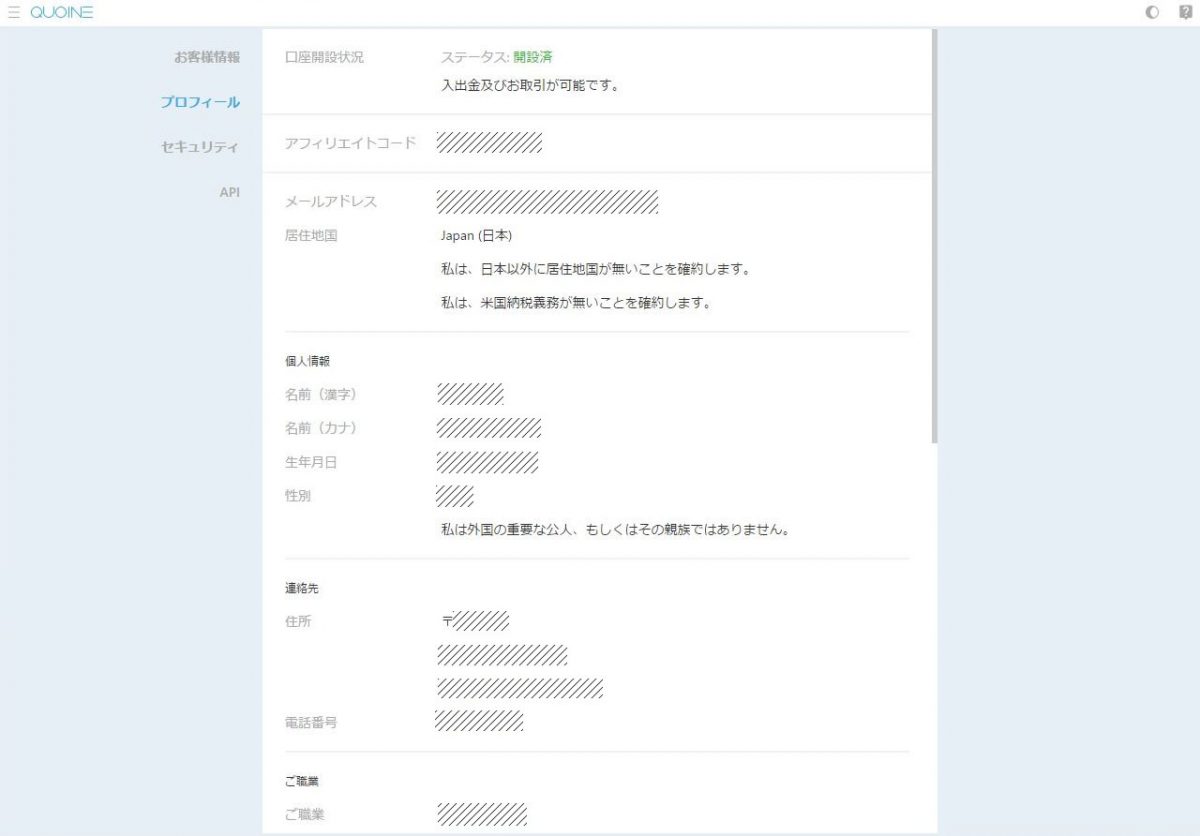quoine(コイン)の本人確認書類提出方法を紹介します。
目次
01-quoinex(コインイーエックス)の画面を表示させる
02-ログイン画面に移動する
03-ログイン情報を入力する
04-ログインする
05-メインメニューへ移動する
06-設定画面へ移動する
07-プロフィール画面へ移動する
08-ファイルを選択
09-ファイルをアップロード
10-書類審査中
11-審査完了
01-quoinex(コインイーエックス)の画面を表示させる
02-ログイン画面に移動する
03-ログイン情報を入力する
04-ログインする
05-メインメニューへ移動する
06-設定画面へ移動する
07-プロフィール画面へ移動する
08-ファイルを選択
09-ファイルをアップロード
10-書類審査中
11-審査完了
01-quoinex(コインイーエックス)の画面を表示させる
下記のリンクをクリックして、quoinex(コインイーエックス)のホームページを表示させます。
quoinex
02-ログイン画面に移動する
①「ログイン」をクリックします。
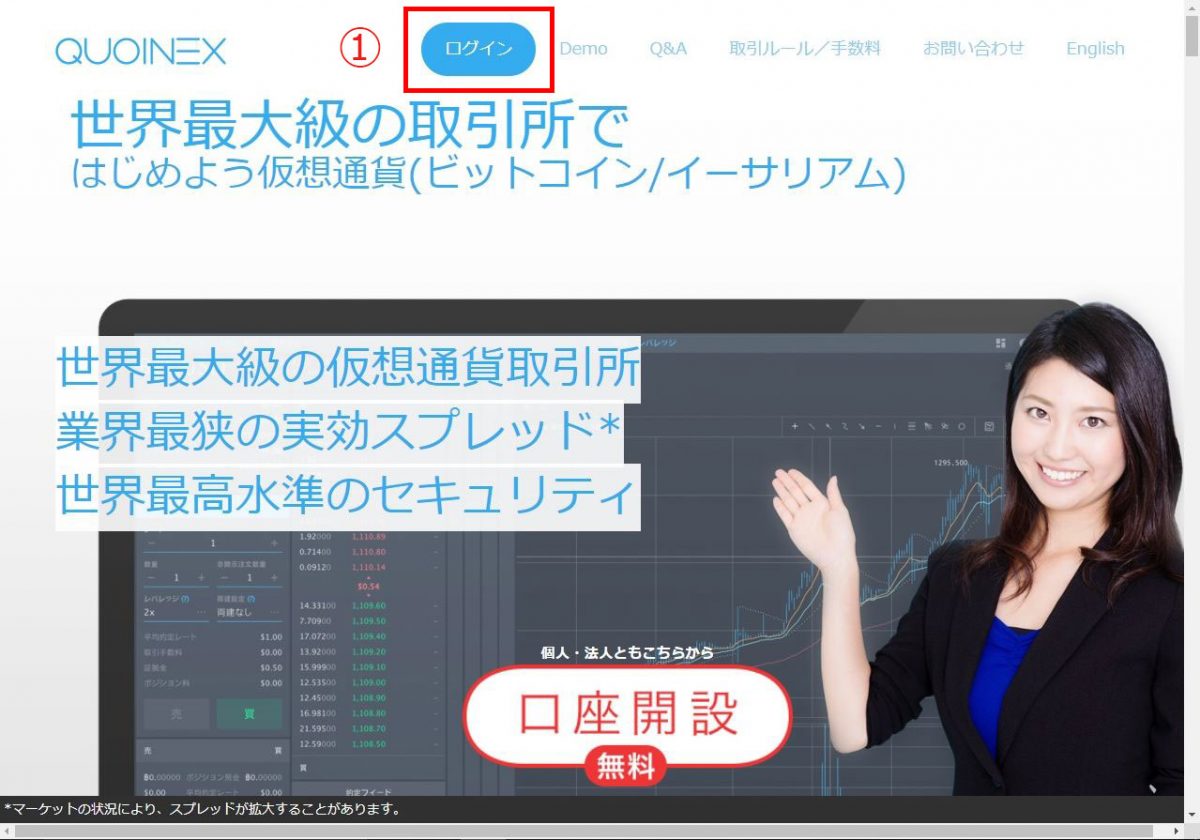
03-ログイン情報を入力する
a.「メールアドレス」を入力します。
b.「パスワード」を入力します。
c.「私はロボットではありません」の左の四角をクリックしてチェックをつけます。
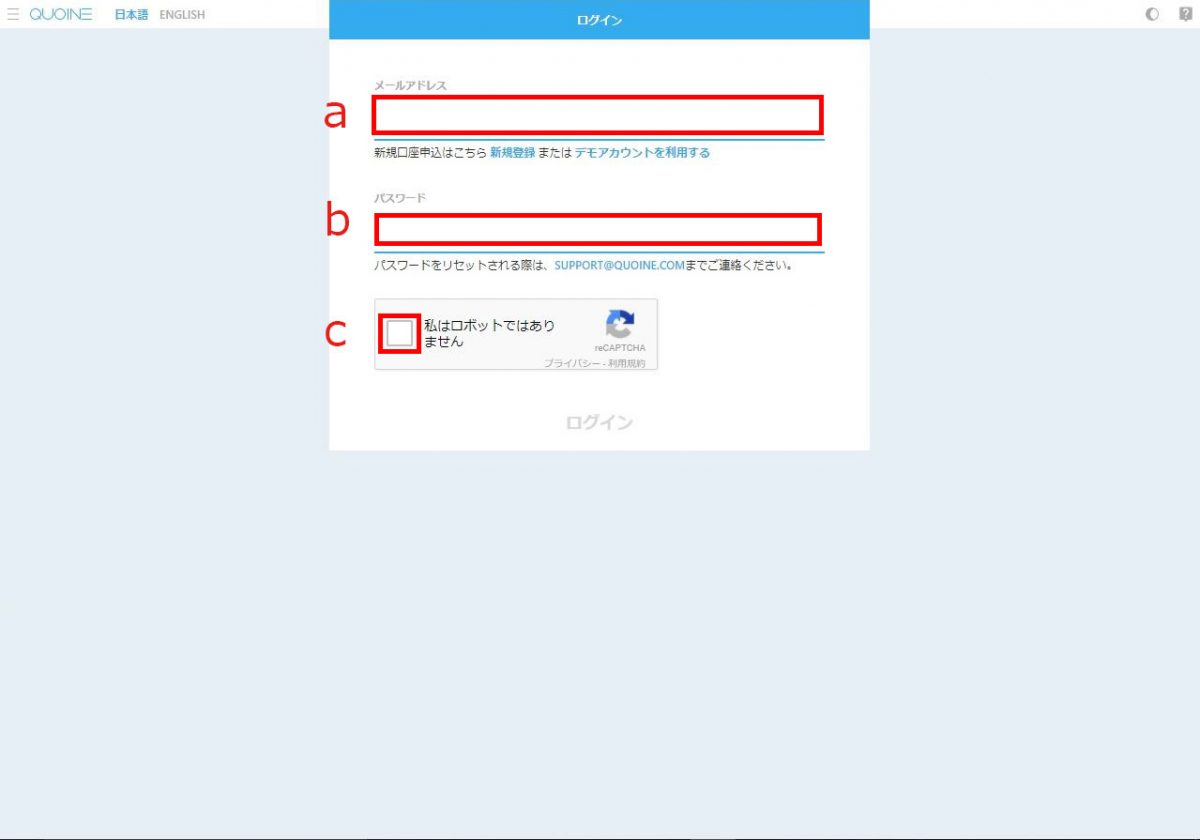
04-ログインする
d.「メールアドレス」及びe.「パスワード」が入力されていることを確認します。
f.「私はロボットではありません」の左の四角がチェックマークに変わっていることを確認します。
②「ログイン」をクリックします。
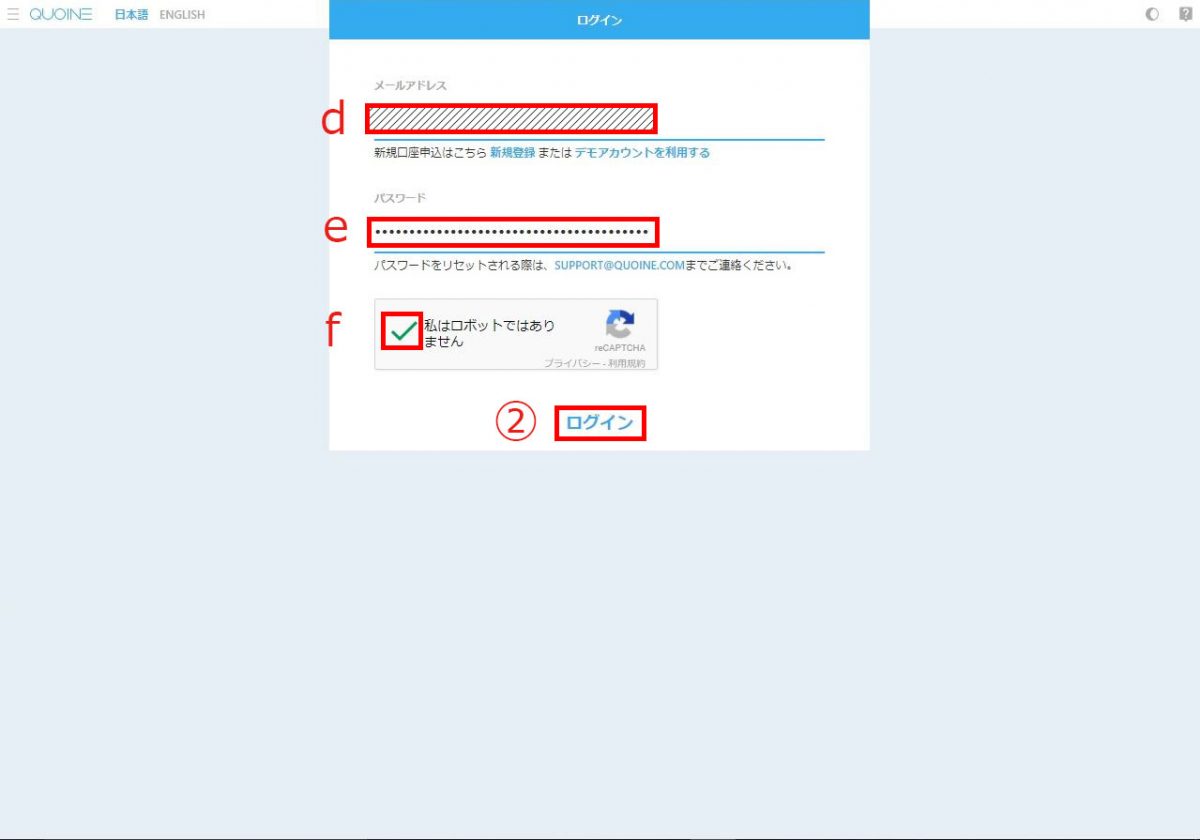
05-メインメニュー画面へ移動する
③画面左上の三本線をクリックします。
(画像では小さくて見づらいですが、画面の左上に三本線の形をした記号があります。)
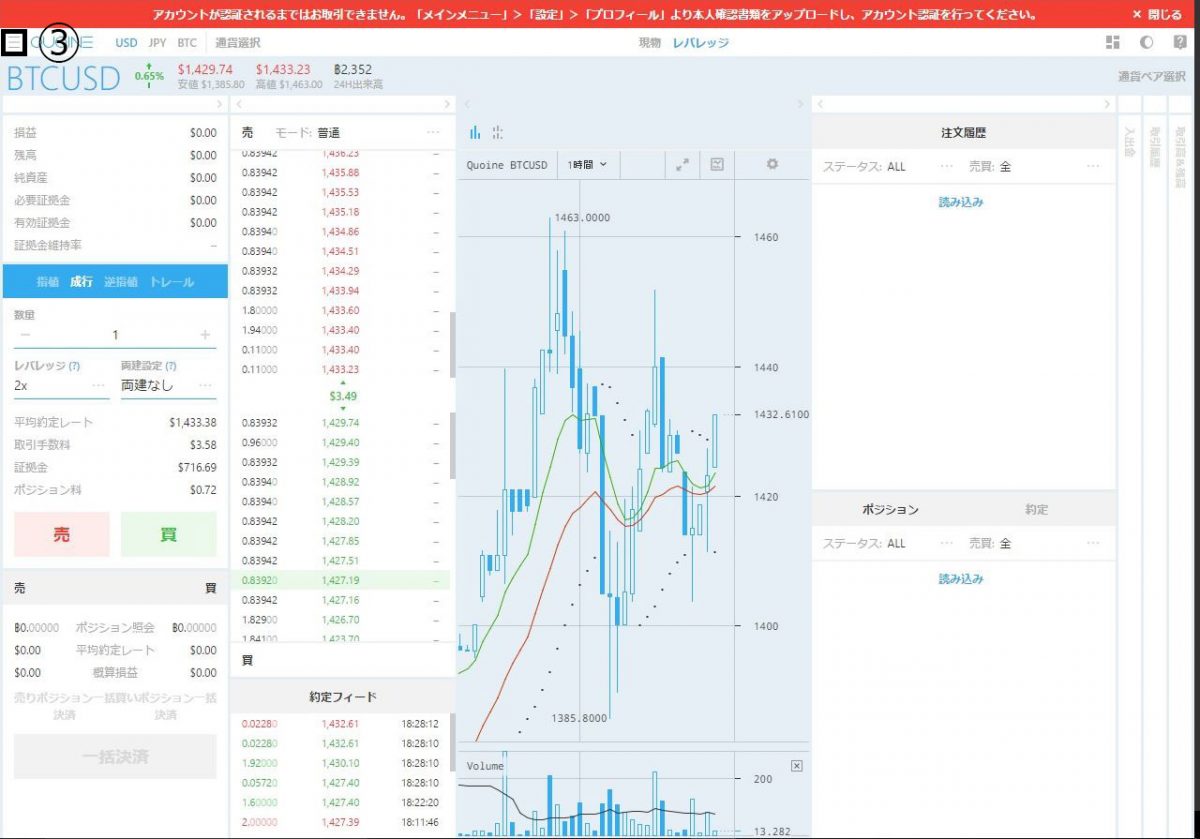
06-設定画面へ移動する
④「設定」をクリックします。
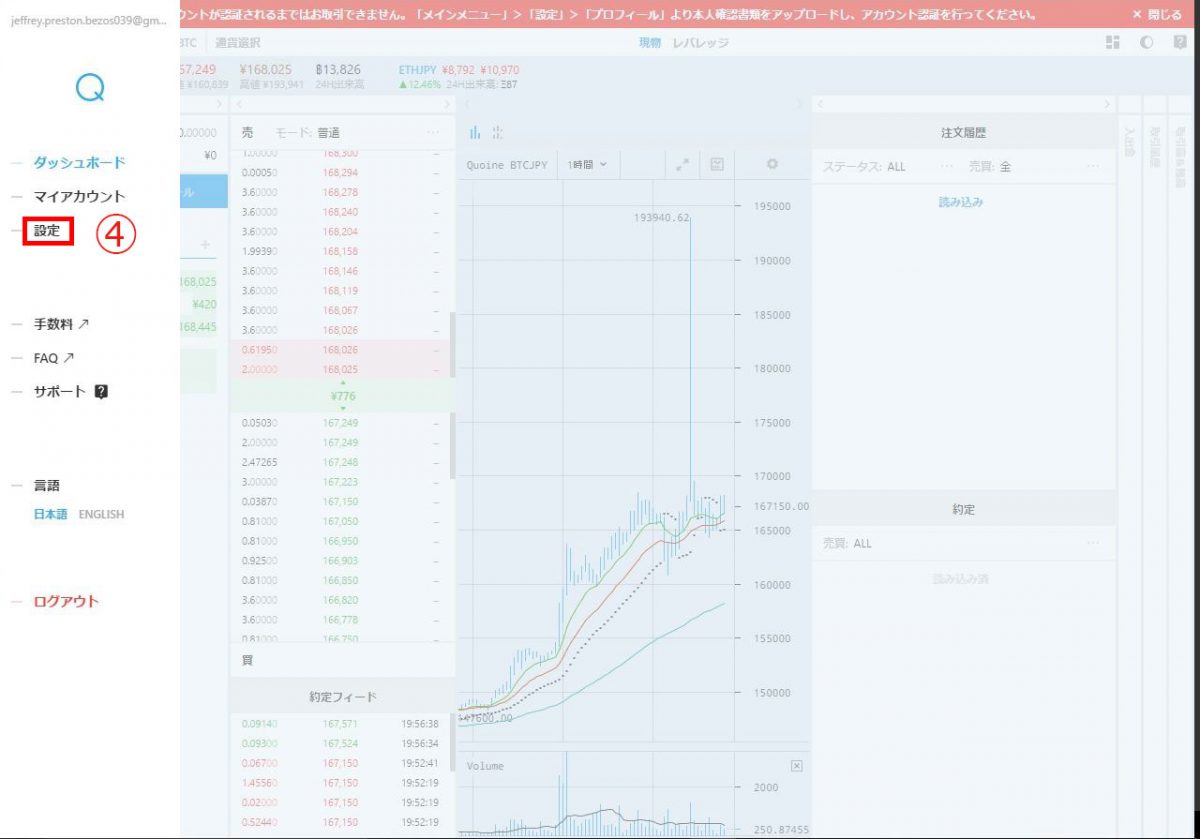
07-プロフィール画面へ移動する
⑤「プロフィール」をクリックします。
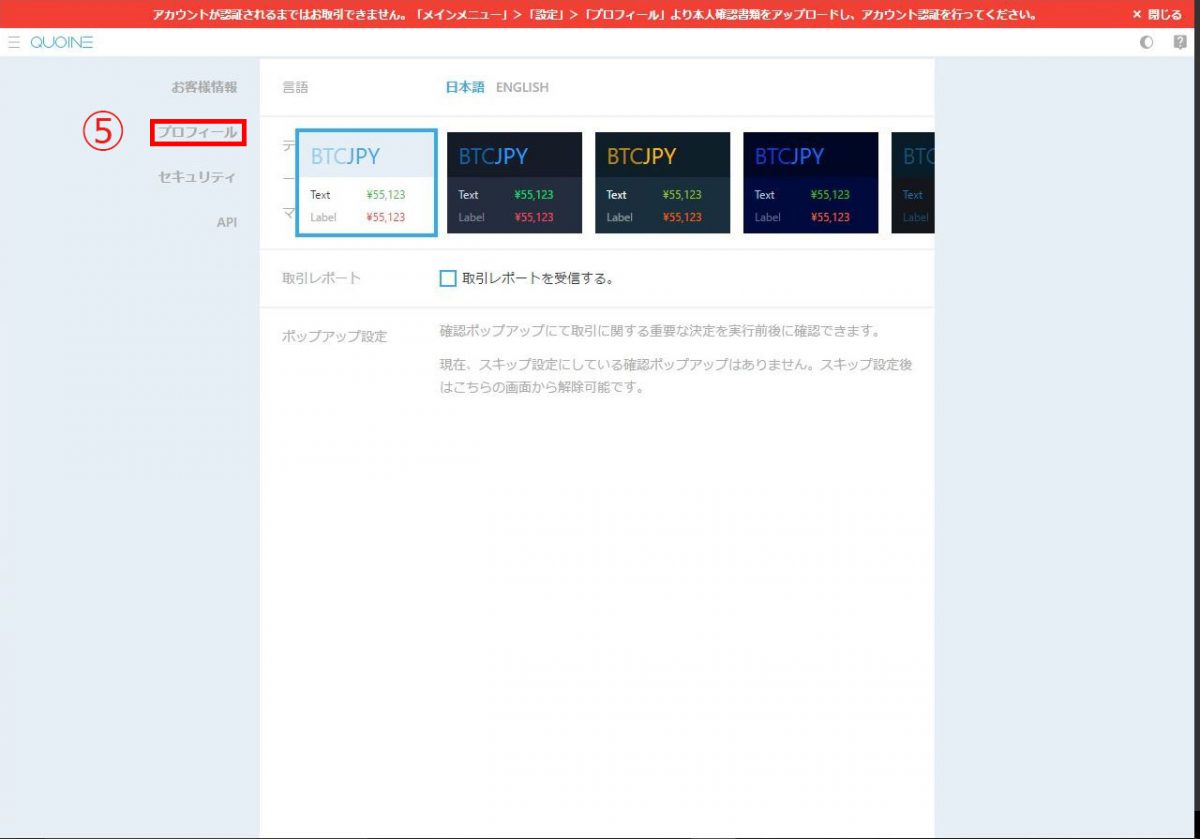
08-ファイルを選択
⑥「ファイルを選択」をクリックして、本人確認書類のファイルを選択します。
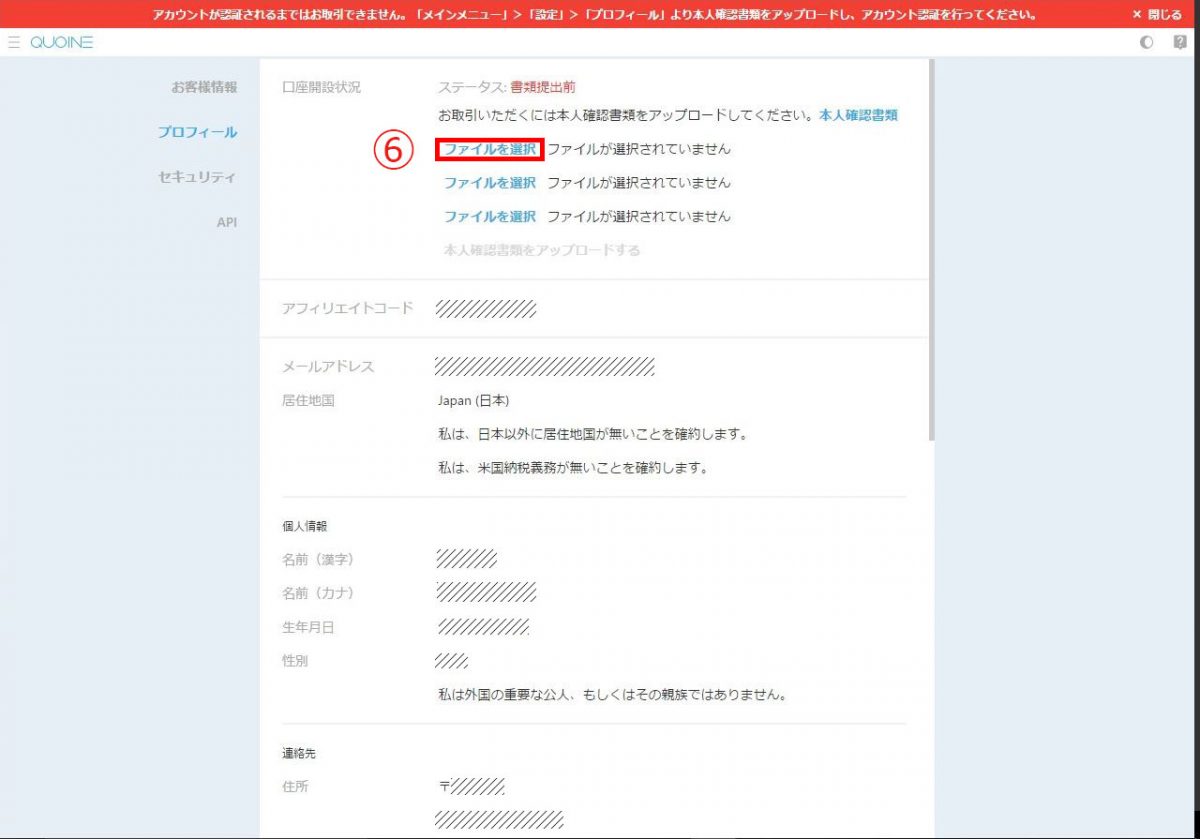
09-ファイルをアップロード
⑦「本人確認書類をアップロードする」をクリックします。
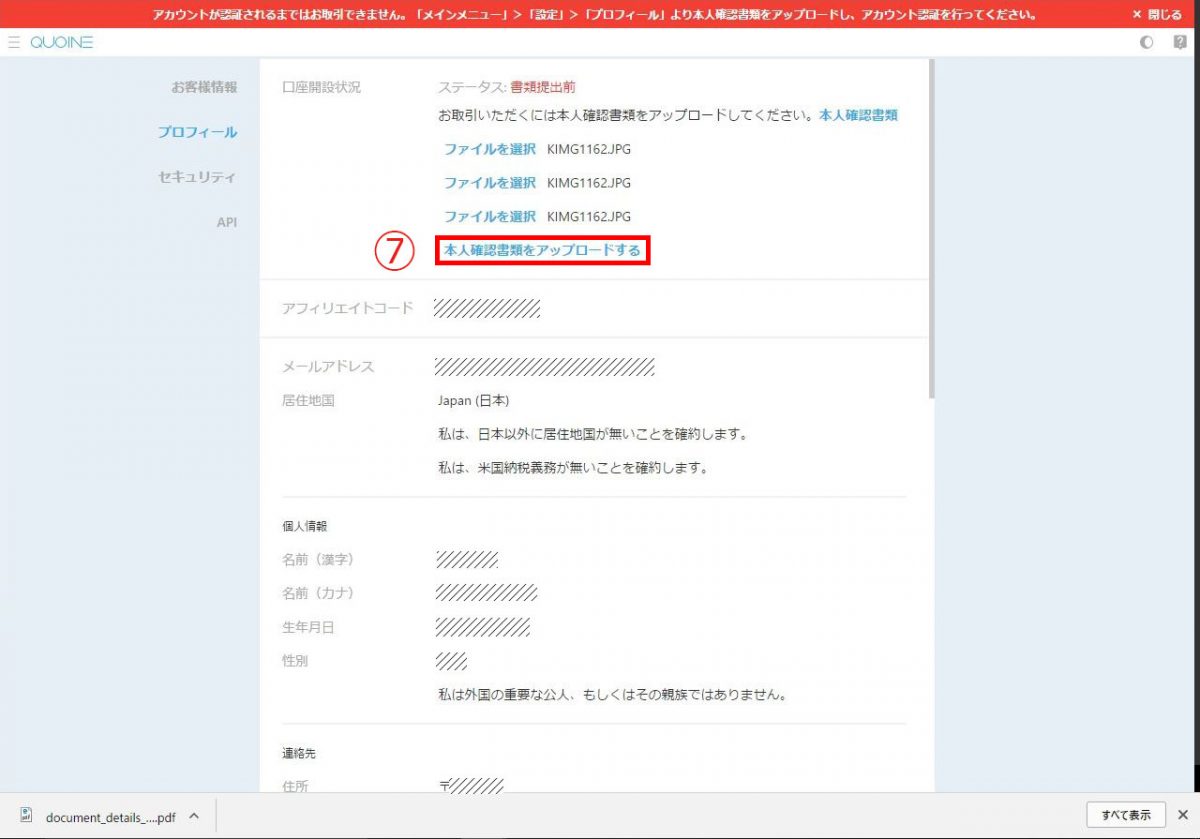
10-書類審査中
本人確認書類のアップロードが完了すると書類審査中になります。
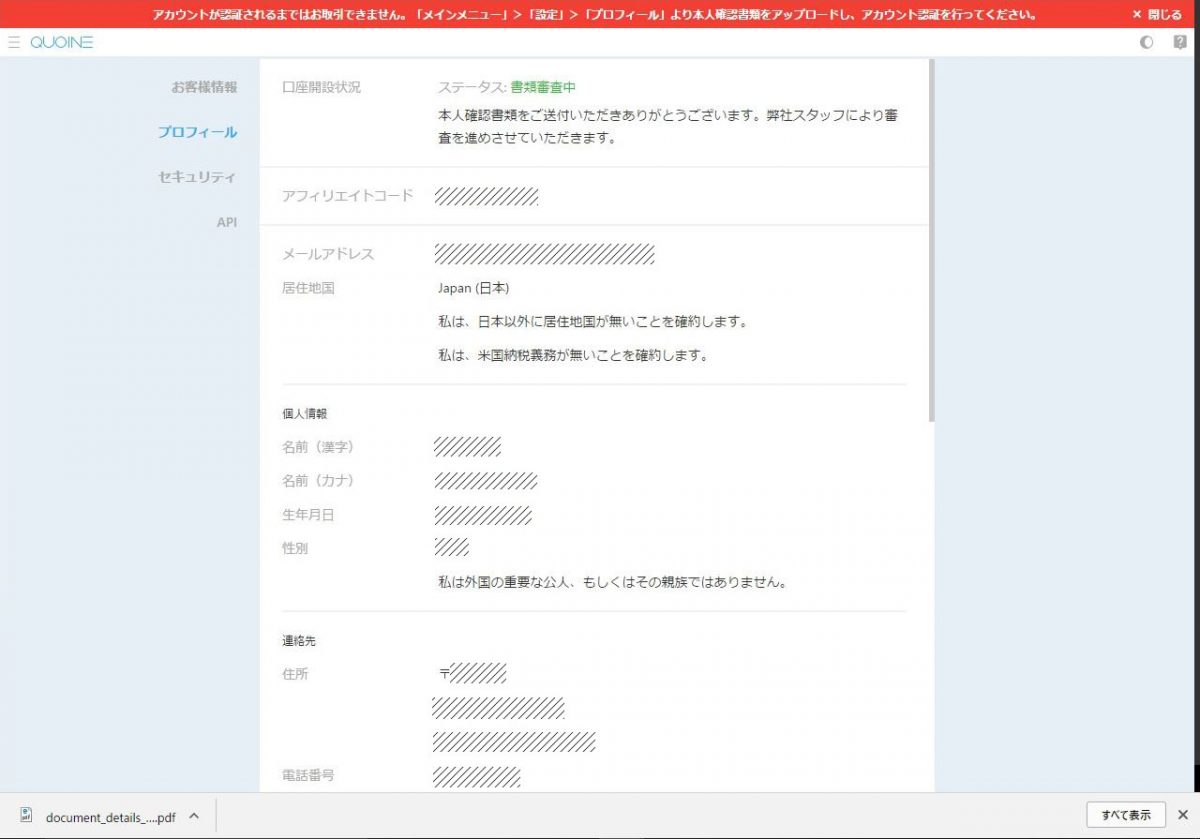
11-審査完了
審査が完了すると、入出金及び取引(売買)ができるようになります。